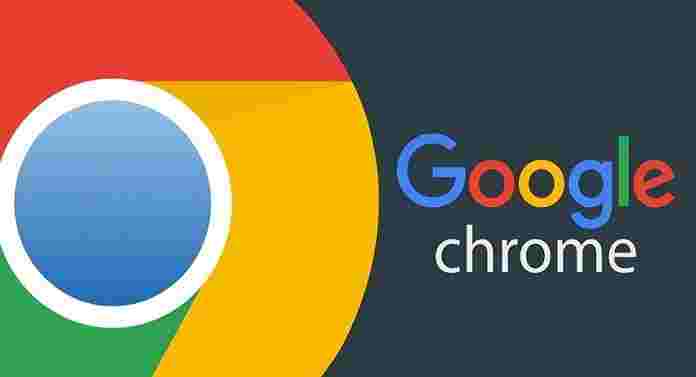Jak korzystać z grup kart w Google Chrome? Dzięki tej funkcji możliwe jest pogrupowanie kilku zakładek, nadanie im określonego koloru i nazwy. W Chrome 87 Google wprowadza nowy zwrot do grup kart. Jako funkcja eksperymentalna wprowadzono inteligentne grupy kart. W ten sposób grupy są tworzone automatycznie po otwarciu linków z tej samej domeny. Chociaż nie jest to standardowa funkcja, można ją łatwo aktywować.
Jak korzystać z grup kart w Google Chrome?
Pierwszym krokiem jest sprawdzenie, czy masz zainstalowaną najnowszą wersję przeglądarki na swoim komputerze. Zwykle Google Chrome aktualizuje się w tle, bez konieczności wykonywania jakichkolwiek czynności przez użytkownika. Możesz się jednak upewnić, otwierając ustawienia Google Chrome i klikając O Chrome.
Najpierw w pasku adresu wpisz „chrome: // flags”. Stamtąd możesz aktywować wiele eksperymentalnych funkcji przeglądarki. Użyj wyszukiwarki, aby znaleźć flagę Tab Groups. Znajdziesz go, wpisując grupy kart.

Teraz pozostaje tylko zmienić stan funkcji Grupy kart z Domyślny na Włączony. Zrób to za pomocą menu rozwijanego po prawej stronie ekranu. Następnie uruchom ponownie przeglądarkę, aby zastosować zmiany.
Aby rozpocząć korzystanie z tej nowej funkcji, otwórz dowolną stronę internetową. Następnie znajdź łącze na tej stronie i otwórz je w nowej karcie. Możesz to zrobić, klikając przycisk przewijania myszy. Nowa karta zostanie automatycznie zgrupowana z tą, w której się znajdujesz. W tym momencie możesz przypisać kolor i nazwę do tej grupy. Pamiętaj, że ta nowa funkcja jest aktywowana tylko wtedy, gdy nowe karty ładują stronę należącą do tej samej domeny. Jeśli łącze prowadzi do zewnętrznej strony internetowej, nowa zakładka nie będzie zgrupowana z obecną. W ten sposób nauczyłeś się, jak korzystać z grup kart w Google Chrome.